Så här skickar du konserverade textreaktioner till telefonsamtal
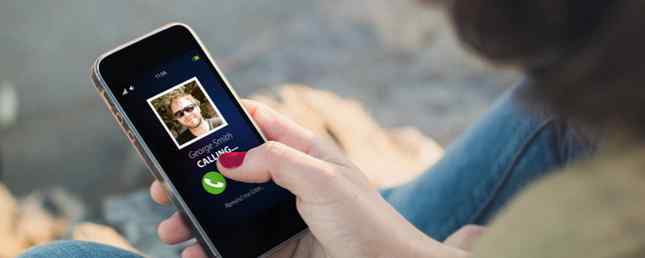
Har du någonsin haft ett telefonsamtal kom på den värsta tiden? Kanske är du inte på ett ställe där du kan prata fritt, eller bara inte stämningen för att prata. Tack och lov, både Android och iOS låter dig svara på inkommande telefonsamtal med ett textmeddelande.
Oavsett om du föredrar att avvisa inkommande samtal och prata via text istället, eller ofta ta emot telefonsamtal som du inte kan ta av någon anledning, så här använder du och anpassar konserverade svar.
Så här använder du snabba svar på burkar på Android
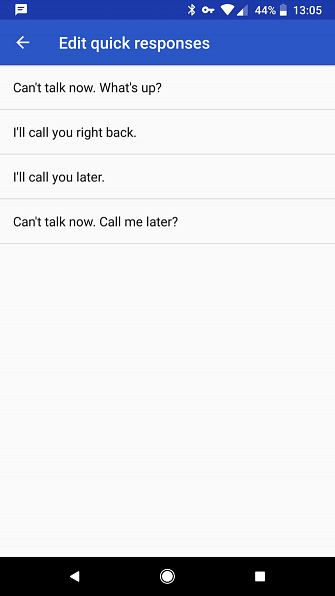
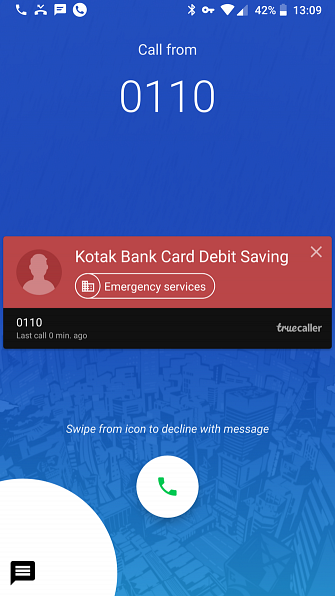
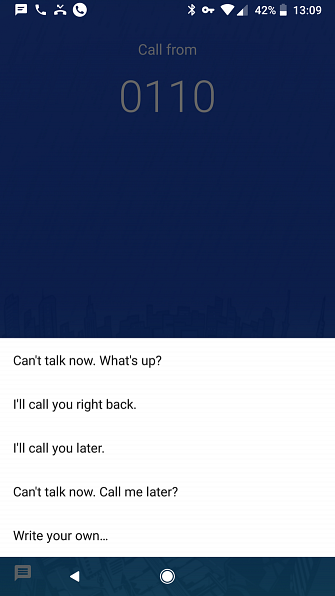
För att komma åt din lista med snabba svar, öppna Telefon app och tryck på trepunkten Meny knappen längst upp till höger. Välja Inställningar> Snabba svar från den här menyn.
Här ser du fyra generiska svar som Kan inte prata nu. Vad händer? och Jag ringer dig senare. Om dessa låter kalla, tryck bara på en och du kan skriva in vad du vill. Du kan bara ställa in fyra svar, så välj de som du brukar använda oftast.
Nu när någon ringer, glidar du meddelanden ikonen längst ner till vänster till höger. Detta öppnar en panel med dina snabba svar; tryck på en för att skicka den. Välj Skriv din egen att ange ett nytt svar.
Om detta fascinerar dig, kolla in mer Android-tips, du var förmodligen inte medveten om 13 Android Tips och tricks. Du visste antagligen inte om 13 Android Tips och tricks. Du visste nog inte om att komma med oss när vi dyker in i Android operativsystem och utforska några coola gömda funktioner. Läs mer .
Så här använder du inbyggda telefonreaktioner på iPhone
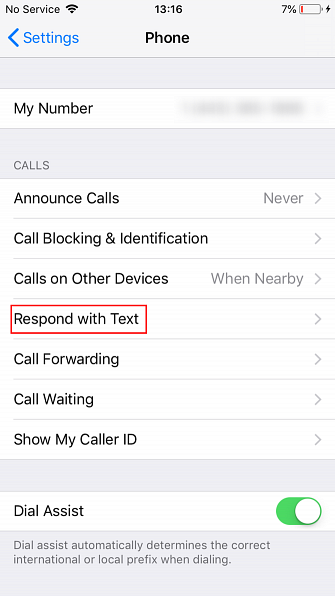
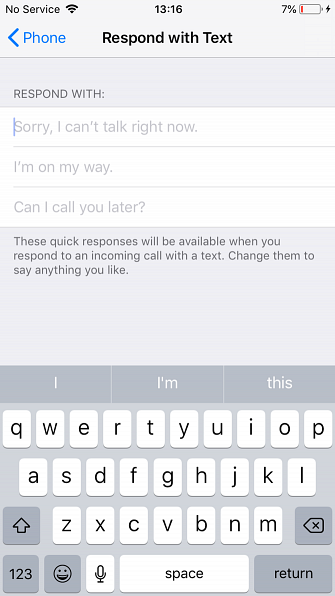
På IOS hittar du den jämförbara inställningen på Inställningar> Telefon> Svara med text. Tryck på något av de tre standardmeddelandena för att redigera det, och du kommer att vara helt inställd att skicka dem när du tar emot ett samtal. Se bara till att det inte är ett spam-samtal!
När du får ett telefonsamtal kan du inte svara, tryck på Meddelande ikon ovanför Acceptera och Nedgång meddelanden. Därifrån kan du trycka på en av dina texter för att skicka den. Om du trycker på Beställnings, du öppnar appen Meddelanden och kan skriva ut ett unikt svar istället.
Om du gillar dessa snabba meddelanden kan du kolla hur du kan öka e-postproduktiviteten 4 sätt att kreativt använda svar på e-post för e-postproduktivitet 4 sätt att kreativt använda svar på e-post för e-postproduktivitet Om du är effektiv gör du något rätt. Det är därför du borde använda e-postfilter och schemalägga mailtid. Ett knep är att förbereda konserverade svar på e-postmeddelanden som du ofta skriver. Läs mer .


